マカフィーリブセーフのサブスクリプション契約を超お得に更新する方法について紹介します。
McAfee LiveSafeとは
マカフィーのセキュリティ製品の中でも、マカフィーリブセーフは、ウイルス対策、プライバシー、およびアイデンティティのツールと機能の組み合わせで際立っています。 最新のウイルス、マルウェア、ランサムウェア、スパイウェアの攻撃から身を守りながら、身元とプライバシーを密接かつ個人的に保ちます。
マカフィーリブセーフ(セキュリティ・ウイルス対策)|McAfee
数あるウイルス対策ソフトウェアのひとつです。最大の特徴は、マルチデバイス( PCやスマホ、タブレット )に台数無制限でインストール可能である点です。かくいう私も、この魅力に惹かれてマカフィーリブセーフを選びました。
超お得に更新する方法とは
今回紹介する、マカフィーリブセーフのサブスクリプション契約を超お得に更新する方法とは、自動更新するのではなく手動更新することです。手動更新は、ダウンロード3年版を購入しプロダクトキーを適用する方法です。
実際にいくらお得なのか
1年当たりの料金で比較すると、自動更新の場合は12,980円のところが、手動更新の場合だと1,000円となり、なんと11,980円もお得に更新することができます。
手動更新する方法
手動更新する方法を「最安値でダウンロード3年版を購入」「プロダクトキーを適用」という2つの手順に分けて説明します。
最安値でダウンロード3年版を購入
左の画像リンクまたは下のテキストリンクより、「マカフィー リブセーフ 3年版」購入ページを開きます。
「詳細/購入」ボタンより注文・支払いと進み、「マカフィー リブセーフ 3年版」を購入します。
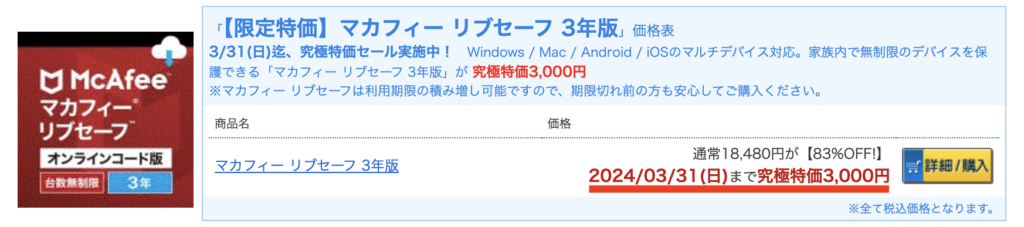
支払いが完了すると、注文時に登録したメールアドレス宛てにライセンスキーのご案内メールが届くので、メール内のお受け取りページURLより「お申込状況確認」ページを開きます。そして「ライセンスキーを表示」ボタンをクリックします。
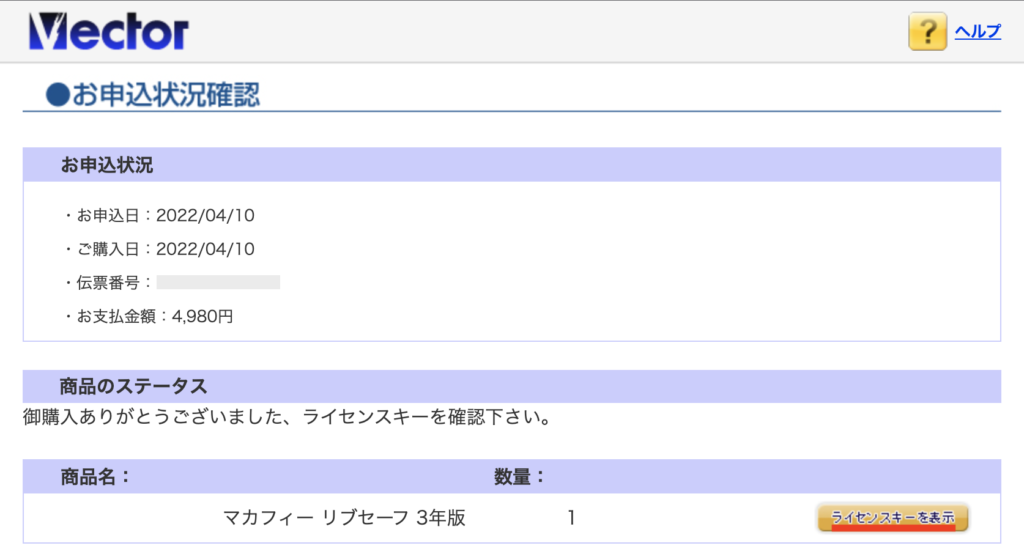
「ライセンスキー情報」ページが表示されたら、プロダクトキーをコピーして控えておきます。メモしたら、プロダクトキーの適用に進みます。
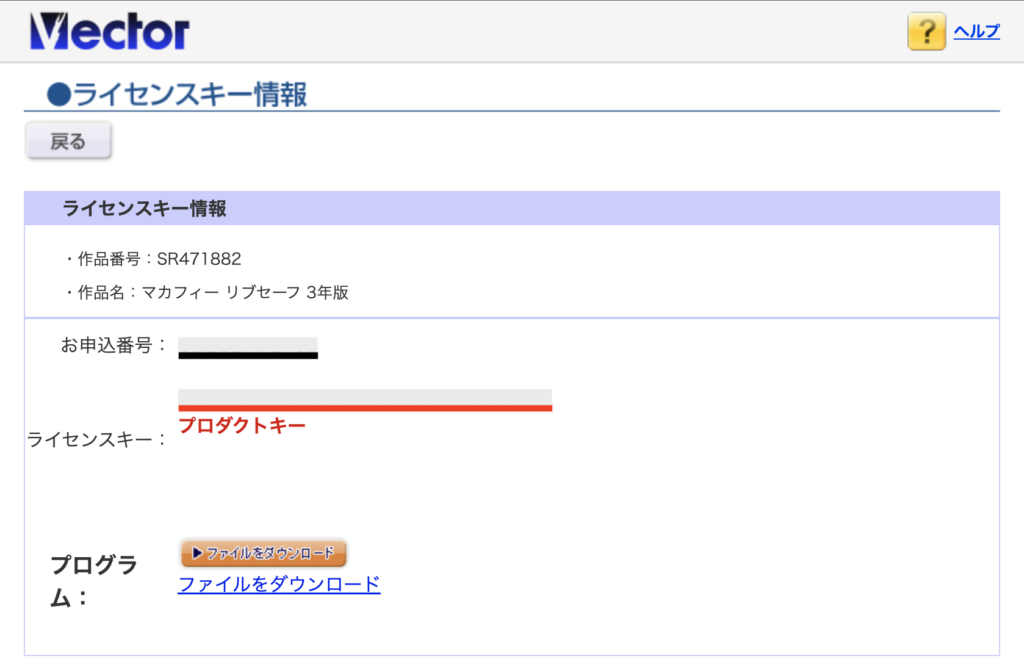
プロダクトキーを適用
以下のリンクより、「プロダクトキー適用」ページを開きます。
https://www.mcafee.com/consumer/ja-jp/ipz/r2d/flows/retailredemption.html
先ほど控えたプロダクトキーとMcAfeeに登録しているメールアドレスを入力し、「次へ」をクリックします。
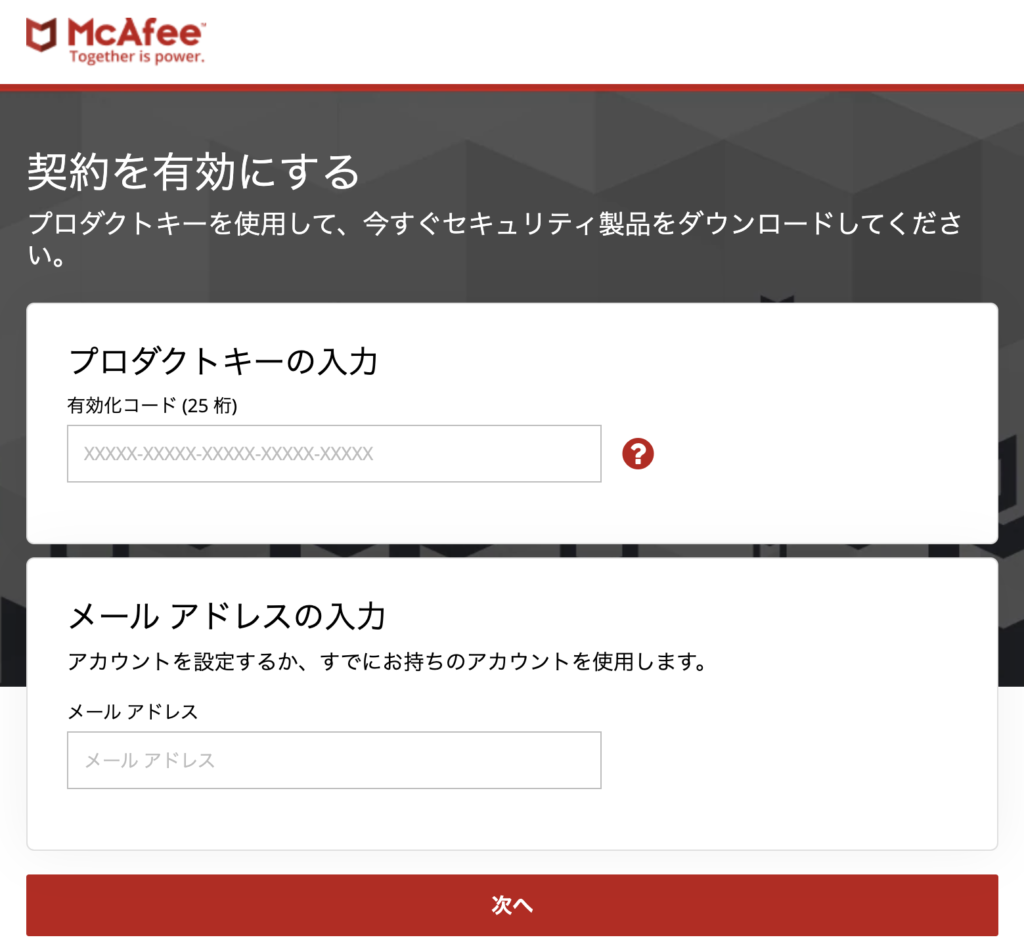
複数の契約が表示されるので、延長したい契約を選択し「次へ」をクリックします。
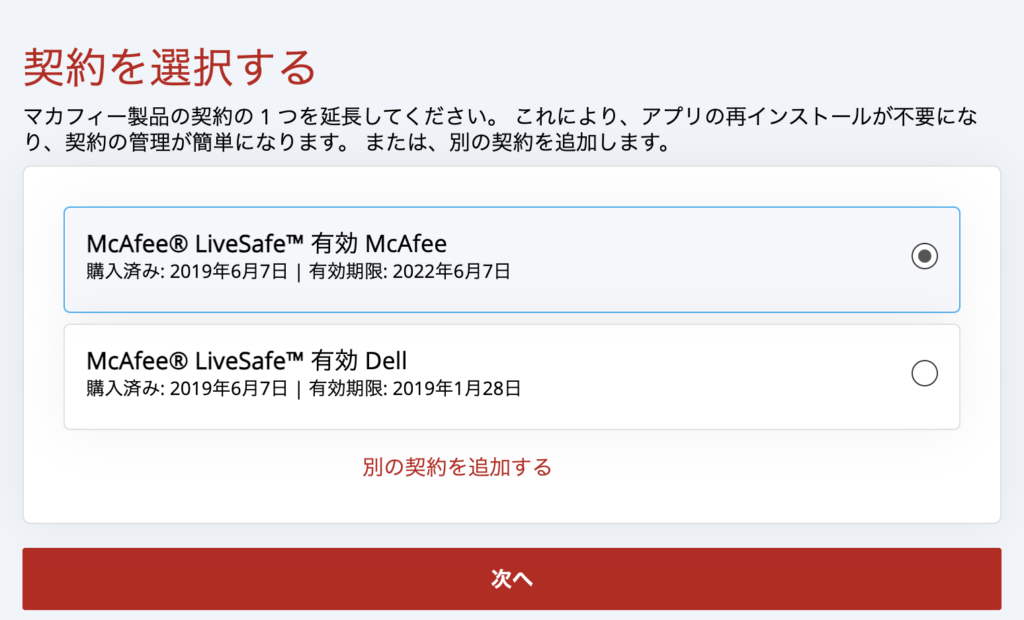
「コードが使用されました。」と表示されたら更新完了です。
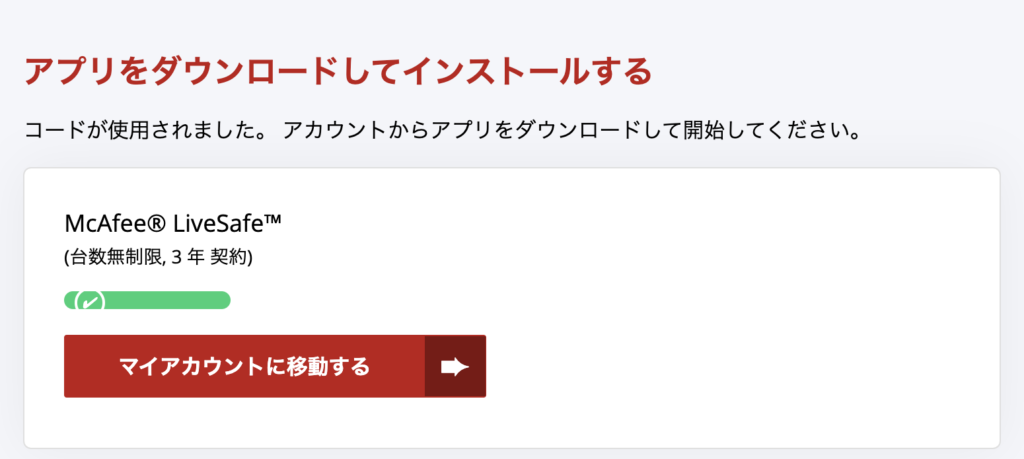
更新が完了すると、McAfeeに登録しているメールアドレス宛てに契約の詳細メールが届くので、そちらで有効期限が延長されていることを確認しましょう。
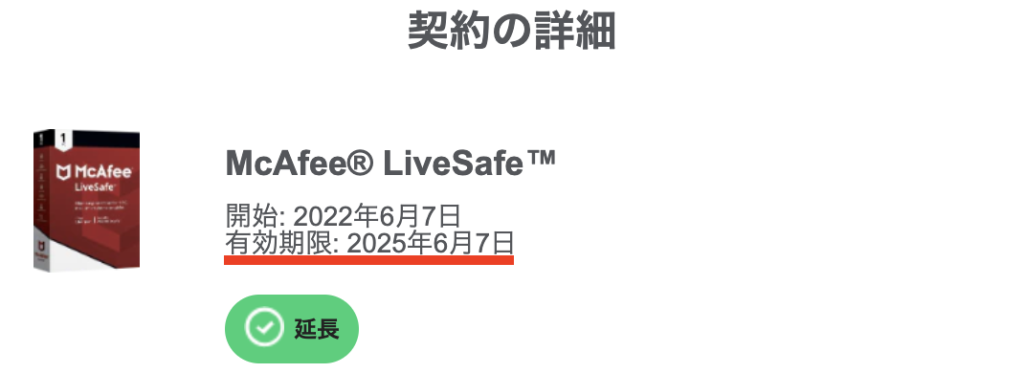
まとめ
今回は、マカフィーリブセーフを超お得に更新する方法について紹介しました。手順としては、「最安値でダウンロード3年版を購入」「プロダクトキーを適用」という2つがあり、大事なポイントは、ベクターPCショップが<見た人だけ特価> 究極特価3,000円で販売しているタイミングで購入することです。McAfee LiveSafeを使用している方や購入を検討している方は、是非参考にしてみてください。


コメント